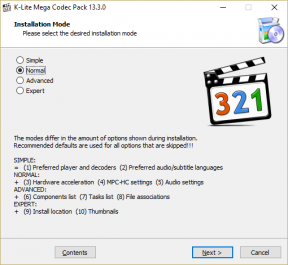Kako posodobiti DirectX v sistemu Windows 11
Miscellanea / / November 13, 2023
DirectX je komponenta operacijskega sistema Windows, ki programski opremi, predvsem igram, omogoča nemoteno delo z vašim strojno opremo računalnika in njeno posodabljanje zagotavlja, da vaš sistem lahko obdeluje najnovejšo grafiko in večpredstavnost vsebino. Ta članek bo raziskal, kako hitro posodobiti DirectX v sistemih Windows 11 in 10.

Katera je najnovejša različica DirectX? No, v času pisanja tega članka je 12. DirectX 12 je bil objavljen na GDC 20. marca 2014 in uradno izdan skupaj z Windows 10 29. julija 2015. Ena od pomembnih prednosti je, da izboljša grafično zmogljivost. Poleg tega zagotavlja združljivost z najnovejšimi igrami, odpravlja napake in izboljšuje varnost.
Toda najprej si poglejmo natančno, kaj je DirectX.
Kaj je DirectX in zakaj je pomemben
DirectX igra ključno vlogo pri multimedijskih in igralnih aplikacijah. Premosti vrzel med programsko in strojno opremo ter razvijalcem omogoča interakcijo s komponentami strojne opreme računalnika, kot so grafične kartice, zvočne naprave in vhodne zunanje naprave. DirectX uporabnikom omogoča upodabljanje 2D in 3D grafike, upravljanje multimedijskih vsebin, upravljanje uporabniških vnosov in upravljanje omrežnih iger.
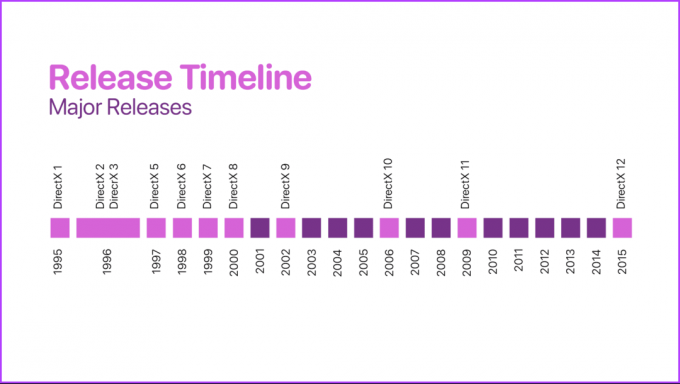
V bistvu DirectX zagotavlja, da lahko igre in večpredstavnostne aplikacije izkoristijo ves potencial strojne opreme računalnika, kar zagotavlja bogate in poglobljene izkušnje, zaradi česar je ključna tehnologija za igralniško industrijo in aplikacije, ki vključujejo grafiko in večpredstavnost.
S tem razumevanjem preverimo, katero različico DirectX imate.
Kako preveriti trenutno različico DirectX v računalniku z operacijskim sistemom Windows
Preverjanje različice DirectX v vašem računalniku je preprosto. Sledite spodnjim korakom.
Korak 1: Pritisnite tipko Windows na tipkovnici, vnesite Tečiin kliknite Odpri.
Opomba: Druga možnost je, da pritisnete tipko Windows + R, da hitro odprete pogovorno okno Zaženi.

2. korak: V besedilno polje vnesite spodnji ukaz in kliknite V redu.
dxdiag
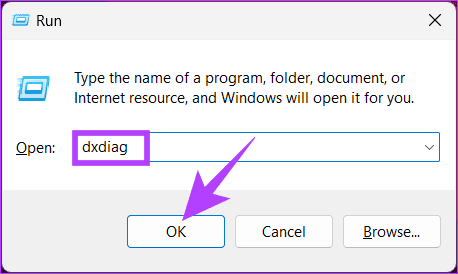
3. korak: kliknite Da v pojavnem oknu Diagnostičnega orodja DirectX.
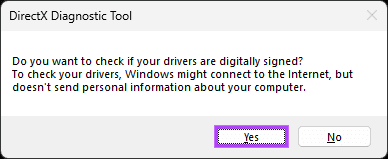
4. korak: Zdaj boste pod zavihkom Sistem v oknu Diagnostičnega orodja DirectX videli razdelek Sistemske informacije, ki prikazuje različico DirectX.
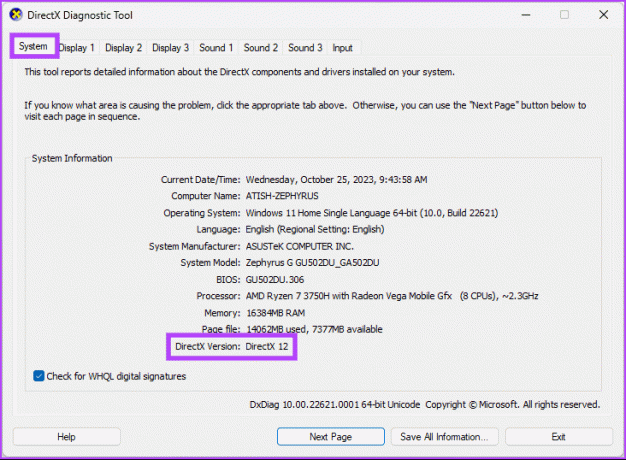
To je to. Zdaj poznate različico DirectX v vašem računalniku z operacijskim sistemom Windows. Čeprav je DirectX sestavni del operacijskega sistema Windows, lahko DirectX v Windows namestite ročno.
Kako namestiti najnovejšo različico DirectX v sistem Windows
Različico DirectX v računalniku z operacijskim sistemom Windows 11 ali 10 lahko posodobite na več načinov. Začnimo z najlažjimi, nato pa nadaljujte z nekaterimi manj znanimi metodami.
1. Uporaba Windows Update
Ta metoda je najlažji in najpogostejši način za posodobitev DirectX v vašem računalniku. Sledite spodnjim navodilom.
Korak 1: Pritisnite tipko Windows na tipkovnici, vnesite nastavitvein kliknite Odpri.

2. korak: V oknu z nastavitvami pojdite na Windows Update.
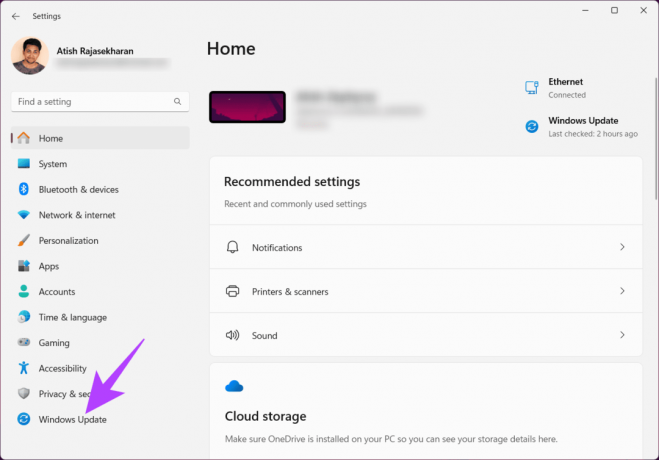
3. korak: kliknite gumb »Preveri posodobitve« pod razdelkom Windows Update.
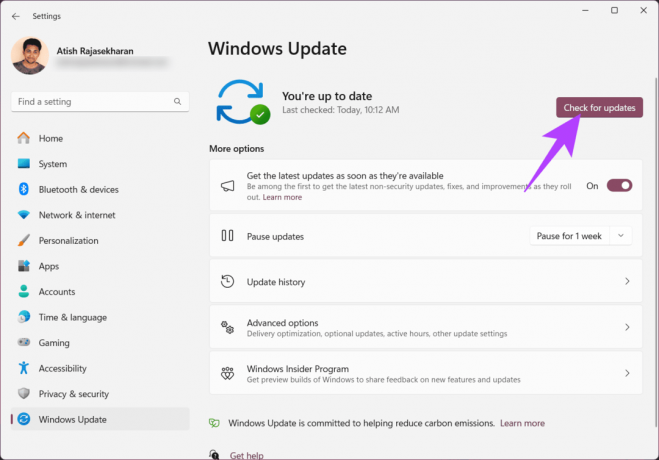
4. korak: Zdaj prenesite in namestite razpoložljive posodobitve sistema Windows. Ko je posodobitev končana, bi morali posodobiti svojo različico DirectX, če je na voljo novejša različica.
Ko je posodobitev DirectX končana, znova zaženite računalnik; ob ponovnem zagonu boste izvajali najnovejšo različico. Če se ni posodobil, lahko posodobite gonilnik grafične kartice neposredno in rešiti težavo. Če to ne odpravi napak DirectX, skočite na naslednjo metodo.
2. Iz kataloga Microsoft Update
To je še en način za posodobitev ali prenos DirectX-a, ki je enako preprost. Ta metoda zaobide razdelek Windows Update in vam omogoča, da posodobitev prenesete neposredno z Microsoftovega spletnega mesta in jo namestite.
Korak 1: Odprite katalog Microsoft Update v želenem brskalniku v računalniku z operacijskim sistemom Windows.
Pojdite v katalog Microsoft Update
2. korak: na seznamu posodobitev izberite posodobitev, ki jo želite namestiti.
3. korak: Kliknite na Download.

4. korak: V novem oknu kliknite na hiperpovezavo.
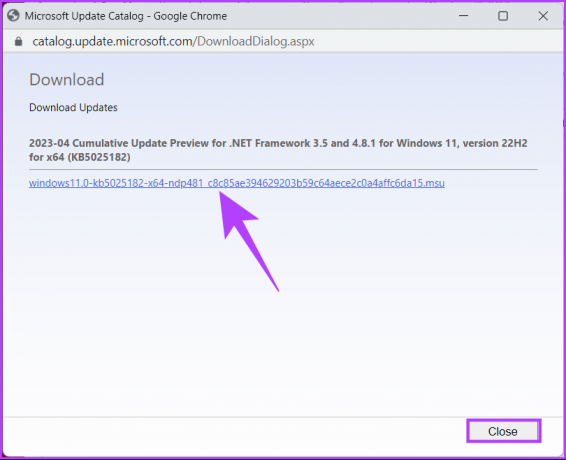
5. korak: Ko to storite, se posodobitev samodejno prenese in shrani. Dvokliknite datoteko in sledite navodilom za učinkovito namestitev.
Ko je nameščen, znova zaženite računalnik, če ste pozvani. In izvolite! Uspešno ste namestili najnovejšo različico DirectX v sistem Windows.
Če ne morete posodobiti DirectX, si lahko ogledate Diagnostična orodja DirectX. O tem smo podrobneje razpravljali v našem članku o kako popraviti, da se DirectX ne namesti v sistem Windows. Ali imate po posodobitvi težave z igranjem starejših iger? Preverite naslednjo metodo.
3. Obiščite Microsoftov center za prenose
Za razliko od zadnjih dveh metod je ta metoda veliko bolj neposredna, pri kateri lahko posodobite DirectX s spletnim namestitvenim programom za končnega uporabnika. Sledite spodaj navedenim korakom.
Opomba: Metoda ne spremeni različice DirectX-a, ampak namesto tega namesti nekatere podedovane tehnologije DirectX SDK vzporedno, ki jih morda potrebujejo starejše igre.
Korak 1: Pojdite v Microsoftov center za prenose iz želenega brskalnika v računalniku z operacijskim sistemom Windows.
Pojdite v Microsoftov center za prenose
2. korak: Zdaj izberite jezik in kliknite gumb Prenos.
Opomba: Sistemske zahteve lahko preverite tudi tako, da se pomaknete navzdol.
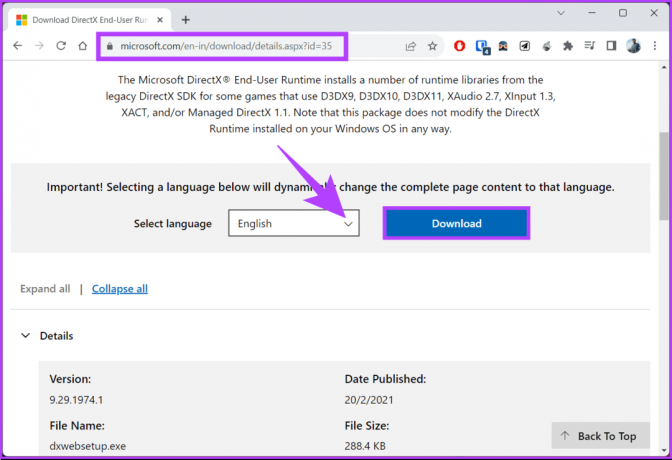
3. korak: Ko je namestitvena datoteka prenesena, jo dvokliknite.
V pojavnem oknu kliknite Da.
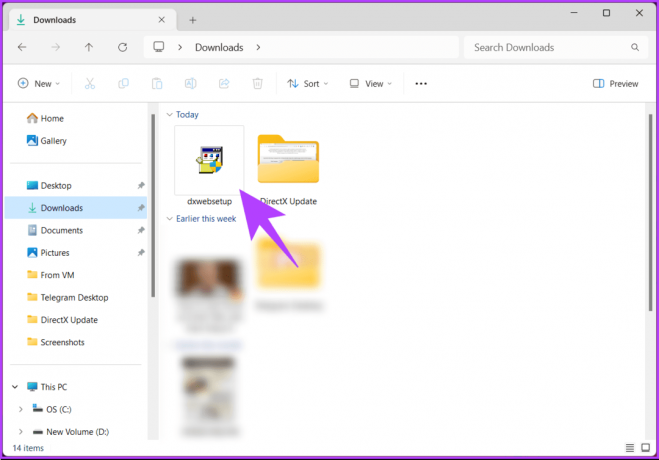
4. korak: V nastavitvenem oknu izberite »Sprejmem pogodbo« in kliknite Naprej.
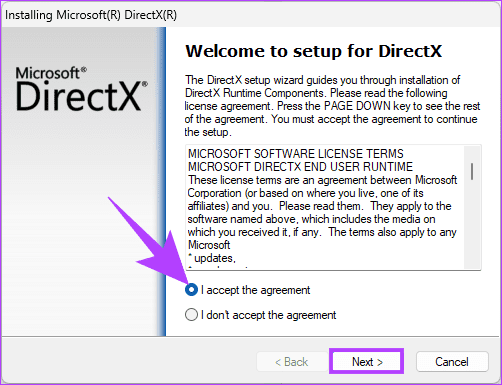
5. korak: Če želite preizkusiti vrstico Bing, kliknite Naprej. Če ni, počistite polje »Namesti vrstico Bing« in kliknite Naprej.
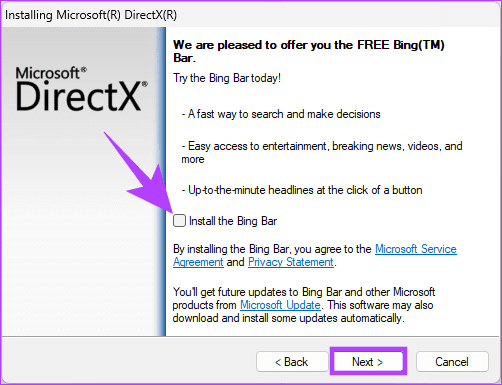
Postopek namestitve se bo samodejno zagnal in po namestitvi kliknite Dokončaj, da zaprete okno čarovnika za namestitev. Zdaj znova zaženite računalnik in ko se vrne, bi morale vaše starejše igre podpirati DirectX.
Če imate kakršna koli vprašanja, ki smo jih zamudili, si oglejte spodnji razdelek s pogostimi vprašanji.
Pogosta vprašanja o posodabljanju DirectX
Da, DirectX je varno posodobiti in ne bo negativno vplivalo na vašo obstoječo programsko opremo. Nove različice DirectX so združljive s prejšnjimi različicami, kar pomeni, da lahko brez težav izvajajo starejše igre in aplikacije.
DirectX je ekskluzivna tehnologija za Windows. Če uporabljate operacijski sistem, ki ni Windows (npr. macOS ali Linux), ne boste posodabljali DirectX-a. Namesto tega morate zagotoviti, da je vaš sistem združljiv s programsko opremo, ki jo želite zagnati.
Izboljšajte svojo igralno izkušnjo
Zdaj, ko veste, kako posodobiti DirectX v sistemu Windows, lahko zagotovite, da se vaš sistem izvaja najnovejšo različico, optimizira njeno delovanje in zagotavlja najboljše igranje iger in večpredstavnost izkušnje. Morda se boste želeli tudi naučiti, kako izboljšajte igralno zmogljivost v sistemu Windows 11.

Napisal
Atish je izkušen tehnološki navdušenec, bloger in ustvarjalec vsebine z diplomo iz inženirstva računalništva. Z bloganjem je začel leta 2015. Z več kot 2000+ članki, ki pokrivajo tehnološke novice, tehnične okvare in obsežne ocene pametnih telefonov in osebnih računalnikov, njegovo delo je krasilo strani uglednih spletnih mest, kot so Gizbot, Firstpost, PhoneArena, GSMArena in IBTimes. Atish pokriva široko paleto tem pri GT, vključno z navodili, neprecenljivimi nasveti in vodniki za odpravljanje težav. Ima certifikate na področju digitalnega trženja in vsebinskih strategij, s čimer zagotavlja, da ostaja na vrhu tehnoloških trendov, hkrati pa ohranja najvišje etične standarde.